```html
手机文件误删怎么恢复?
答案:立即停止使用存储空间,通过回收站、备份或专业工具找回。
1. 先确认文件是否真的被删除
很多时候,文件只是被移动到了“最近删除”或“回收站”文件夹。打开相册、文件管理器,检查这两个位置即可。
2. 利用系统自带回收站恢复
- 安卓:文件管理 → 最近删除 → 长按文件 → 恢复
- iOS:照片 → 相簿 → 最近删除 → 选择 → 恢复
注意:回收站通常只保留30天,超时后会被永久清除。
3. 从云端备份找回
如果开启了Google相册、iCloud、华为云、小米云等服务,登录对应网页版,找到“已删除文件”或“回收站”即可一键还原。
4. 使用专业数据恢复工具
当回收站与备份都失效时,可尝试以下工具:
- DiskDigger(需Root):深度扫描内部存储,支持图片、视频、文档。
- Dr.Fone:无需Root,通过电脑连接手机,预览后选择性恢复。
- Tenorshare UltData:支持微信聊天记录、附件、通话记录等多类型文件。
操作步骤:安装 → 连接电脑 → 扫描 → 预览 → 导出到电脑。
5. 防止二次覆盖的注意事项
- 发现误删后,立即关闭移动 *** 与Wi-Fi,避免系统更新或应用缓存占用空间。
- 不要安装新应用或拍照,减少写入操作。
- 恢复前,将手机调至飞行模式。
手机文件管理在哪打开?
答案:在桌面“文件管理”图标或设置→存储→文件管理中进入。
1. 各品牌入口速查表
| 品牌 | 入口路径 |
|---|
| 华为 | 桌面“文件管理”或“实用工具”文件夹 |
| 小米 | 桌面“文件管理”或设置→存储空间→文件管理 |
| OPPO | 桌面“文件管理”或设置→关于手机→存储→文件管理 |
| 三星 | 应用抽屉“我的文件”或设置→电池与设备维护→存储→文件 |
| iPhone | 主屏幕“文件”App(iOS 11及以上) |
2. 快捷打开技巧
- 全局搜索:在桌面下滑,输入“文件”即可直达。
- 语音助手:对Siri或小爱同学说“打开文件管理”。
- 快捷方式:长按桌面空白处→添加工具→文件管理。
3. 文件管理隐藏功能
除了浏览文件,它还具备:
- 清理加速:一键删除缓存、安装包、重复文件。
- 远程管理:开启FTP服务,电脑浏览器输入地址即可无线传输。
- 保险箱:加密私密照片、视频,需指纹或密码才能查看。
- 压缩/解压:支持ZIP、RAR格式,无需额外安装应用。
常见疑问快问快答
Q:Root后恢复成功率更高吗?
是的,Root能访问系统底层,但会失去保修,且存在安全风险。普通用户优先尝试无Root方案。
Q:恢复的文件打不开怎么办?
可能是文件头损坏,用“文件修复工具”如Stellar Repair或在线修复网站尝试修复。
Q:文件管理闪退如何解决?
进入设置→应用管理→文件管理→存储→清除缓存与数据,重启手机即可。
Q:如何批量重命名?
在文件管理中长按首个文件→点击“更多”→批量重命名→输入规则如“旅行_001”。
进阶技巧:建立个人文件管理体系
1. 三层目录法
- 之一层:按类型(图片、视频、文档、安装包)
- 第二层:按时间(2024-05、2024-06)
- 第三层:按事件(旅行、工作、学习)
2. 自动备份策略
开启“仅Wi-Fi上传”与“充电时备份”,避免流量消耗与电量焦虑。
3. 定期体检
每月1号使用文件管理的“大文件”与“重复文件”功能清理冗余,保持存储健康。
```
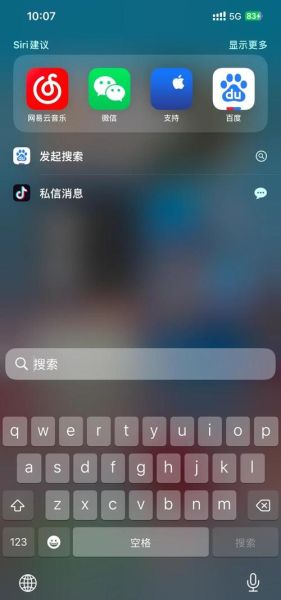

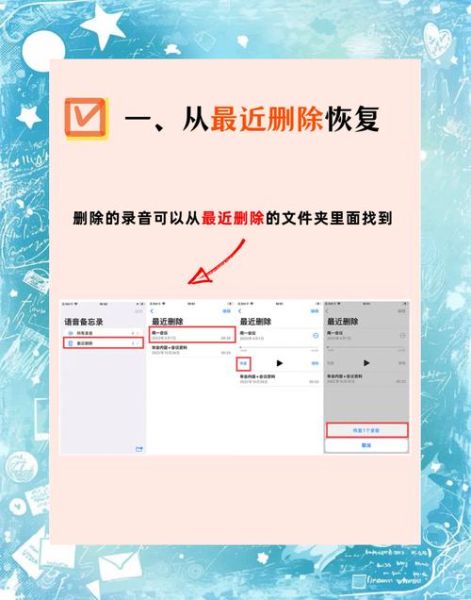
暂时没有评论,来抢沙发吧~